Ochrana miestneho bezpečnostného systému je zakázaná v systéme Windows 11 a 10 - Ako ho opraviť?

- 4150
- 648
- Zoltán Maslo
Niektorí používatelia systému Windows 11 čelia skutočnosti, že sekcia bezpečnosti Windows Bezpečnosť systému Windows uvádza, že „ochrana miestneho bezpečnostného systému je zakázaná. Zariadenie môže byť zraniteľné “. Prvé správy o probléme sa objavili na jar tohto roku a potom to bol výsledok jednej z aktualizácií OS, ale aj teraz môže problém vzniknúť u niektorých používateľov, a to aj v systéme Windows 10.
V tejto inštrukcii, podrobne o tom, ako odstrániť oznámenie „Ochrana miestneho bezpečnostného systému je deaktivovaná“.
Odpojenie oznámenia o ochrane miestneho bezpečnostného systému v registri
Táto metóda je uplatniteľná v prípade, keď vzhľad uvažovaného oznámenia bol výsledkom chyby v ďalšej aktualizácii systému Windows 11, ale môže fungovať aj v iných scenároch, a to aj v Windows 10. Kroky budú nasledujúce:
- Spustite editora registra. Ak to chcete urobiť, môžete kliknúť na tlačidlo „Štart“, vyberte položku „Vykonanie“, zadajte regedit a stlačte kláves Enter
- V editore registra prejdite do sekcie
HKEY_LOCAL_MACHINE \ System \ currentControlSet \ control \ lsa
- Vytvorte dva parametre DWORD (pravý -wing -wing - kliknutie na pravom paneli editora od nuly - Create - Parameter DWORD) s menami Runasppl (v tomto prípade už môže byť prítomný, slečna) a Runaspplboot

- Nastavte hodnotu 2 Pre tieto parametre: stačí stlačte dvakrát zodpovedajúci parameter a uveďte požadovanú hodnotu.
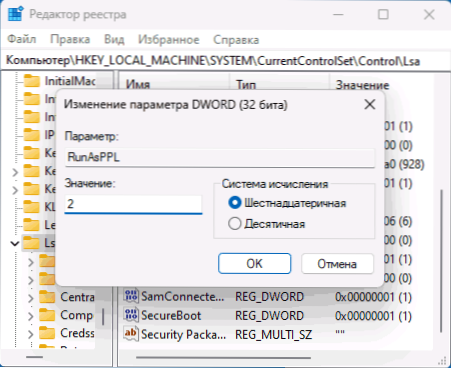
Po vytvorení týchto parametrov zatvorte editor registra a reštartujte počítač: Správa „Ochrana miestneho bezpečnostného systému je zakázaná“ by mala zmiznúť.
Namiesto manuálnej zmeny parametrov môžete spustiť príkazový riadok alebo Windows PowerShell v mene správcu a potom použiť nasledujúce dva príkazy:
Reg Add HKLM \ System \ CurrentControlset \ Control \ LSA /V RunasPPL /T Reg_DWORD /D 2 /F Reglm \ System \ CurrentControlset \ Control /LSA /V RUNASPLBOT /T /T /T /T /T /T /T /T /T /t /t /t /t /t reg_dword /d 2 /f
Zahrnutie ochrany miestneho bezpečnostného systému do editora politiky miestnej skupiny
Ďalším možným spôsobom, ako vyriešiť problém, je použitie editora politiky miestnej skupiny (nie je k dispozícii v domácej verzii systému Windows):
- Stlačte klávesy Výhra+r Na klávesnici zadajte Gedit.MSC A kliknite na Enter.
- Prejdite do sekcie konfigurácie počítača - šablóny administratívy - lokálny bezpečnostný systém.
- Dvakrát kliknite na parameter „Nastavenie spustenia LSASS ako zabezpečený proces“.
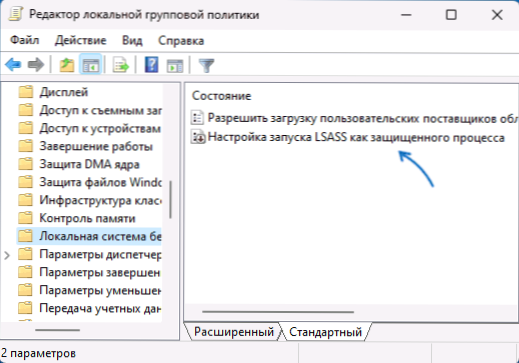
- Nainštalujte stav „inkluzívne“ a do parametrov - „Súčasťou uzamknutia UEFI.
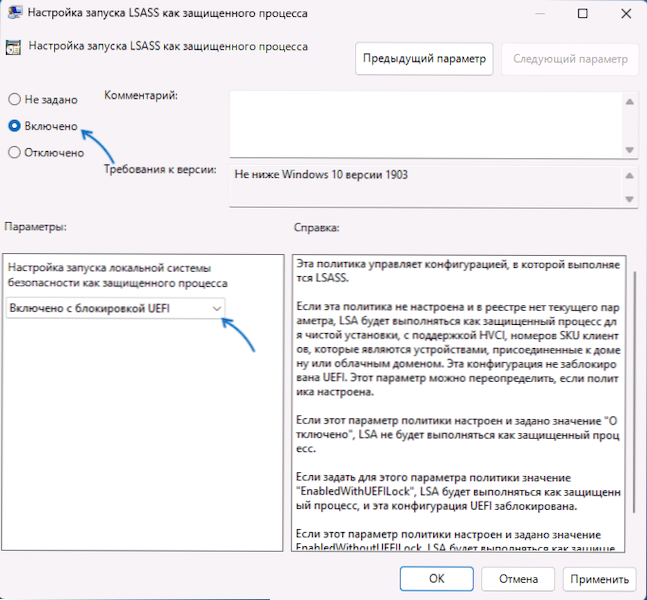
Použite nastavenia a reštartujte počítač.
Ďalšie možnosti riešenia
Ak predchádzajúce možnosti nepomohli, môžete vyskúšať nasledujúce:
- Ak je zakázané, zapnite bezpečné zavádzanie (bezpečné načítanie).
- Ak sa problém objavil po inštalácii najnovších aktualizácií systému Windows 11, skúste ich odstrániť.
- Môžete skúsiť použiť body obnovy systému v deň, keď problém nebol pozorovaný.
- « Ako používať notebook ako druhý monitor v systéme Windows
- Tlačená obrazovka otvára nožnice - Ako odstrániť a nasnímať snímku obrazovky v schránke »

